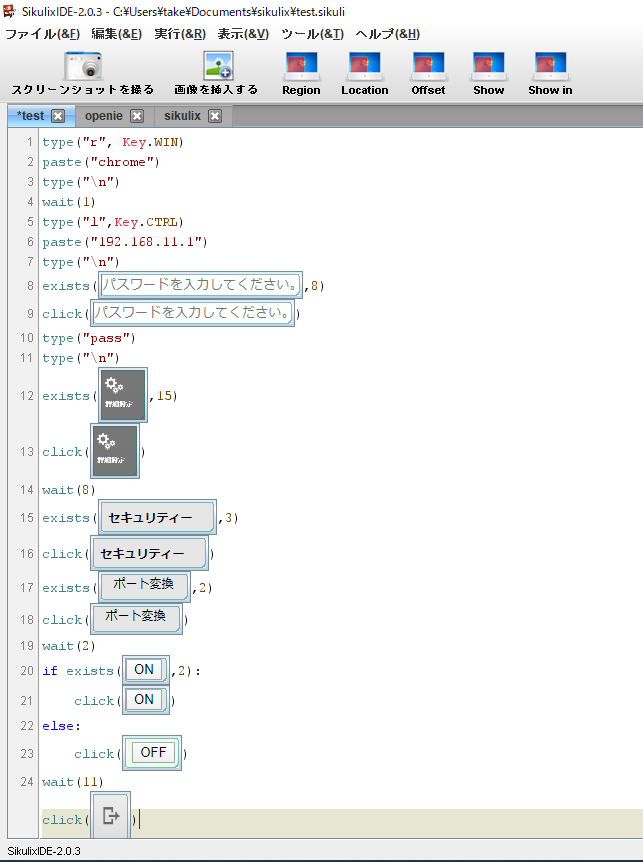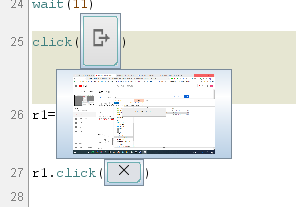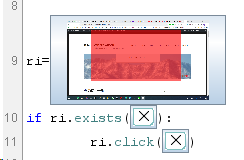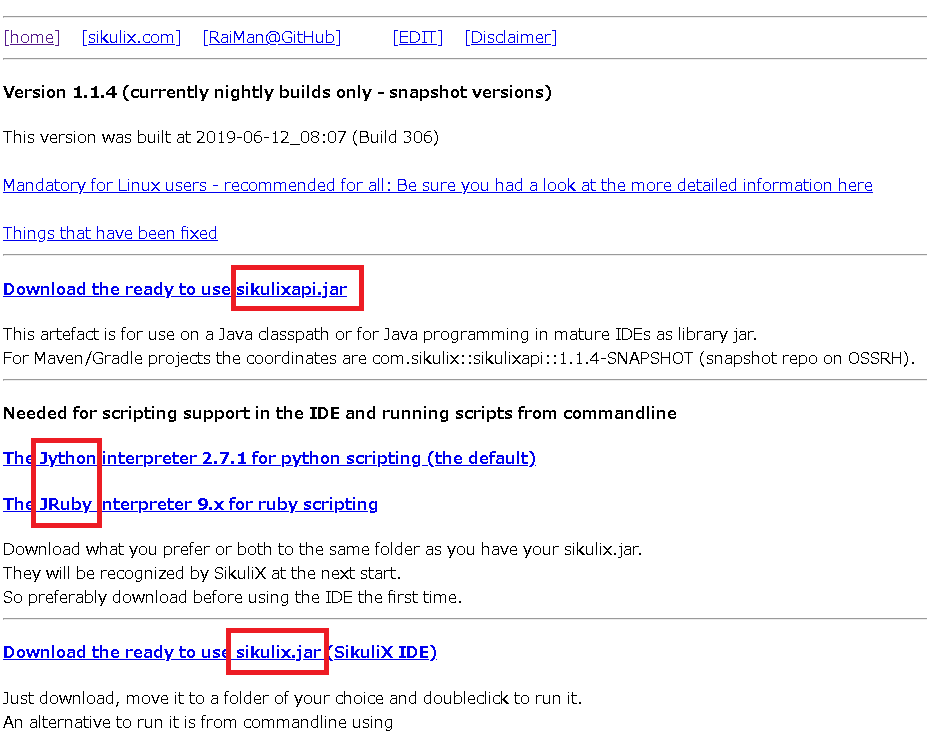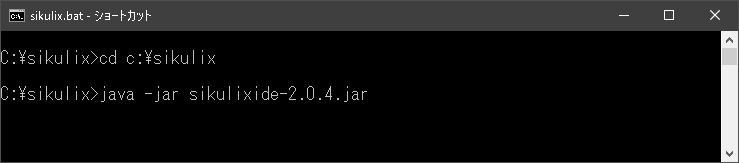???.jarファイルをダブルクリックすると起動できる。さて、コマンドでは。
コマンドプロンプトで実行できるとバッチBATファイルで実行できるのでタスクマネージャーで管理ができる。これをしたかった。
さて、
コマンドはこんな感じ。
java -jar sikulix.jarの置き場所のjarファイル -r スクリプトフォルダ(フォルダ名.sikuli)コマンドなので半角スペース文字が入ってます。ご注意。
最後の-rのスクリプトフォルダですが、フォルダ名には.sikuliとドットsikuliが拡張子のように付く。フォルダの中のプログラムファイルは「フォルダ名.py」となっているので.pyファイルを指定する必要は無い。フォルダまででいい。
java -jar c:\sikuli\sikulix-2.0.3.jar -r C:\Users\take\Documents\sikulix\on.sikuli私の例だとsikulixのjarファイルは「c:\sikuli\sikulix-2.0.3.jar」で、ファイルを指定する。実行するプログラムは「C:\Users\take\Documents\sikulix\on.sikuli」フォルダにある。でフォルダを指定する。
コマンドプロンプトでは誰が実行するのかというとWindowsというOS。java.exeが実行可能なコマンド(ファイル)です。
javaの右の引数というかコマンドオプションを実行するのはjava.exeです。javaはjavaが実行可能なファイルを指定します(Windowsが実行かのうとかでは無い)。でもjarを実行するには-jarを付けます。そして、さらに-rでjarファイルが呼び込むプログラムファイルを指定するという感じでしょう?